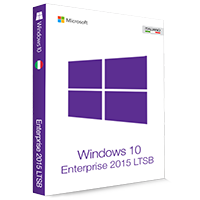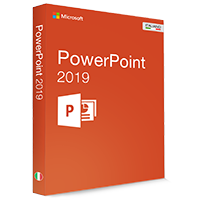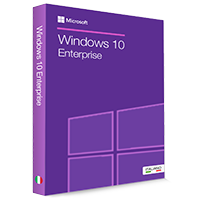Come mostrare il Cestino e il Pannello di controllo in Esplora file

E‘ scomparso il Cestino in Windows? Probabilmente ci hai cliccato per sbaglio o hai eliminato per errore il simbolo dal desktop. In alcuni casi può essere utile visualizzare il Cestino e il Pannello di controllo, perché permette all’utente di eseguire alcune operazioni con molti meno click, come ad esempio il ripristino di file già eliminati. Ti mostriamo ora come visualizzare entrambi questi simboli sulla barra.
Ecco come visualizzare il Cestino e il Pannello di controllo in Windows:
- Usa la combinazione di tasti „tasto Windows + E“ per aprire Esplora file.
- Nella sezione sinistra della finestra c’è la barra di navigazione con tutti i simboli e le cartelle. Clicca con il tasto destro del mouse su un punto libero tra le cartelle.
- Seleziona la voce „Mostra tutte le cartelle“.
- Ora vengono visualizzati anche i simboli „Pannello di controllo“ e „Cestino“.
- Per annullare questo passaggio e nascondere di nuovo entrambi i simboli, è necessario ripetere la stessa operazione, togliendo però la spunta in corrispondenza di „Mostra tutte le cartelle“.
Questo trucco funziona soprattutto con i sistemi operativi Windows 7, 8 e 10.